win7 64位系统是现在比较多小伙伴在使用的操作系统,有些用户最近也想体验下win7的功能,不知道电脑怎么重装系统64位.那么我们该怎么进行操作呢,下面小编就把电脑重装系统64位步骤教程的详细内容带给大家.
工具/原料:
系统版本:windows7旗舰版
硬件版本:戴尔xps13
软件版本:小白一键重装系统v2290
方法/步骤:
电脑重装系统64位步骤教程:
1.下载安装小白一键重装系统软件并打开,将u盘插到电脑,在制作系统的制作U盘界面下,点击开始制作。
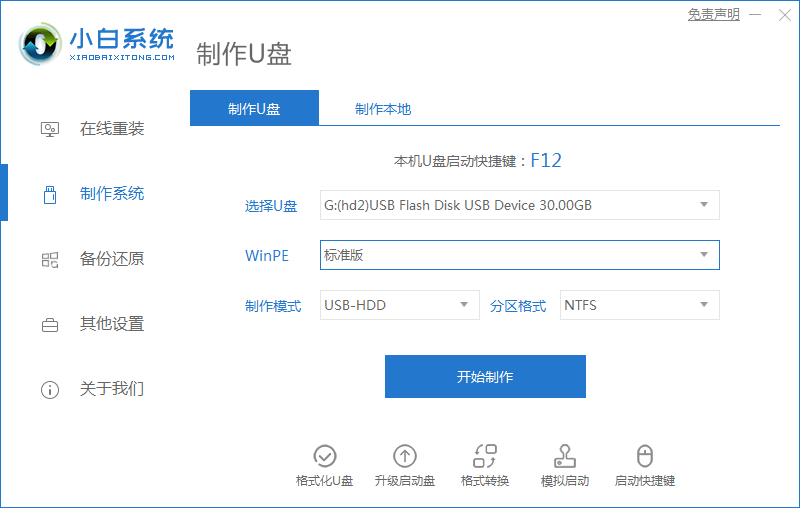
2.选择我们需要安装的win7系统,点击开始制作。
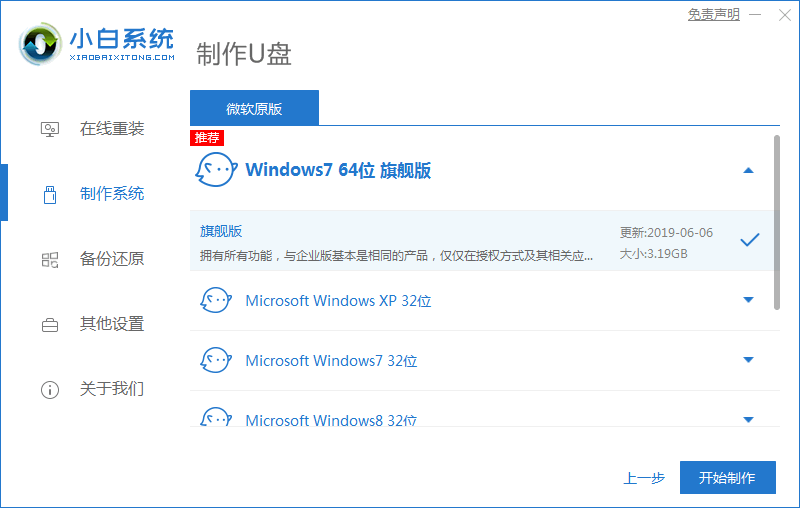
3.U盘启动盘制作成功只后,拔掉u盘。
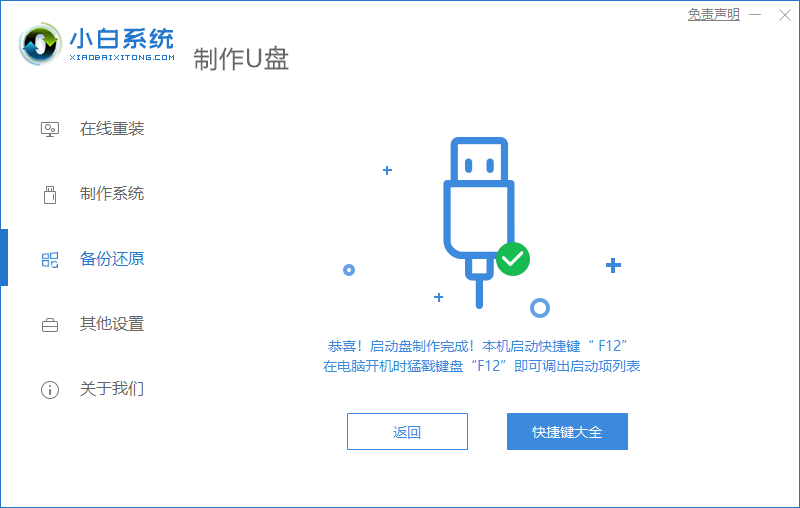
4.将u盘插入需要重新需要安装的电脑,将其重启或开机启动并快速断续地按下热键,进入快速启动菜单界面。
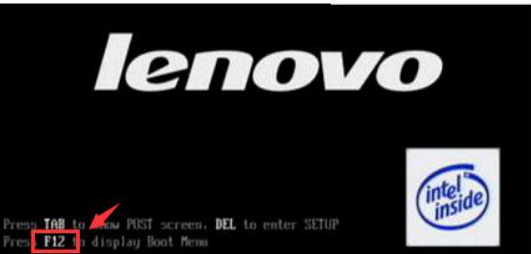
5.接着选择u盘启动项按回车键进入PE系统选择界面。
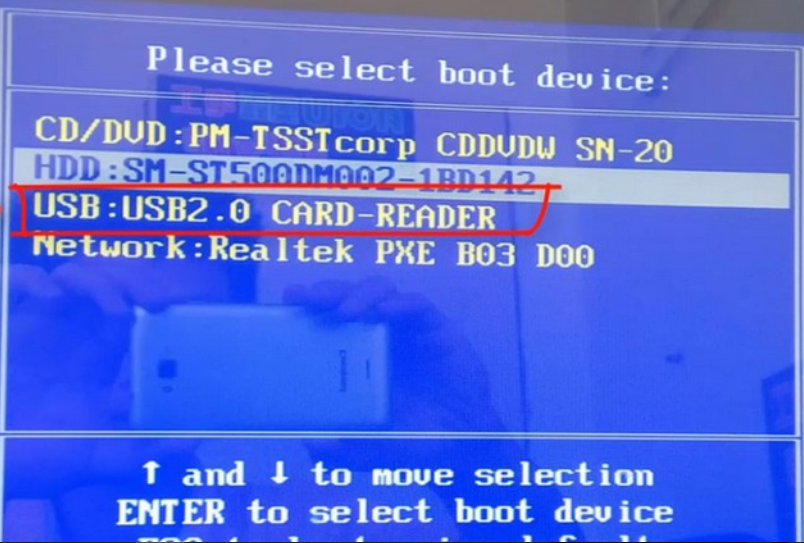
6.在pe系统选择界面,选择win10x64PE(内存大于2G)按回车确认。
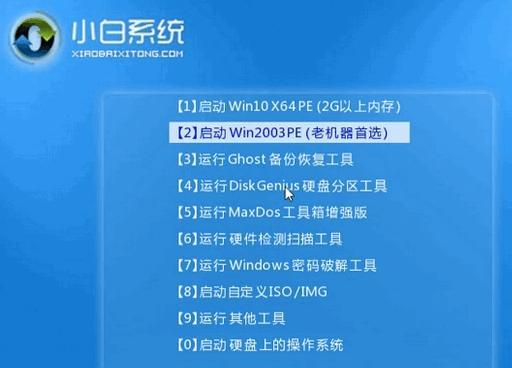
7.选择刚刚制作好的win7系统,点击安装到C盘。
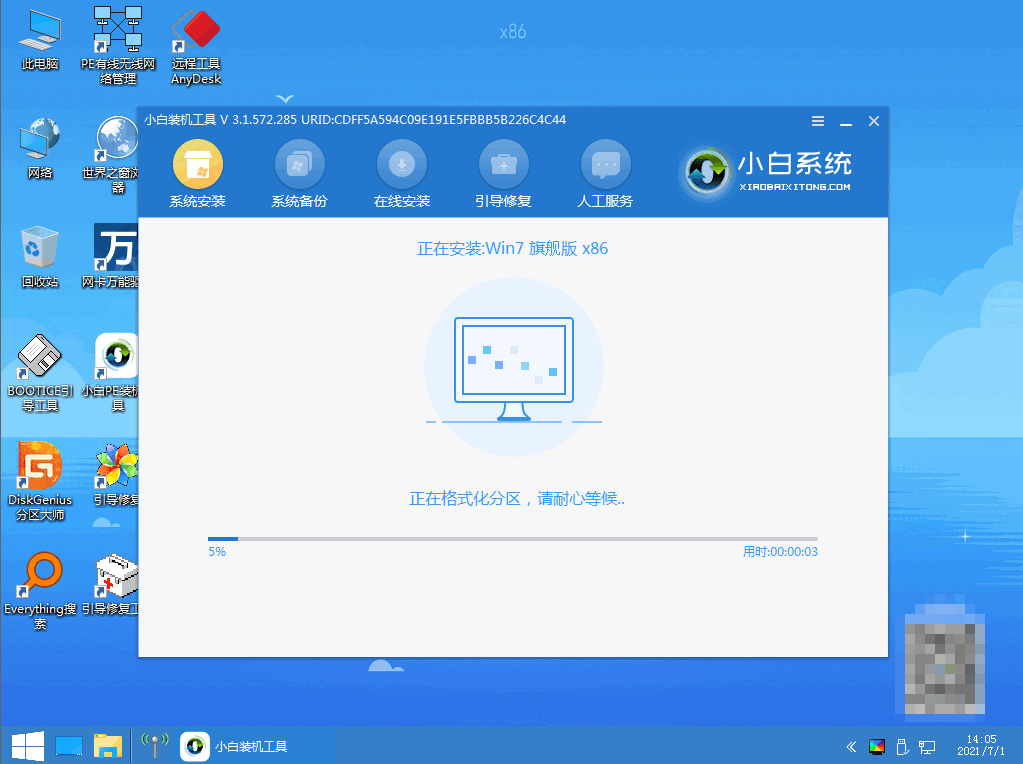
8.系统安装完成之后,拔出u盘,点击立即重启。
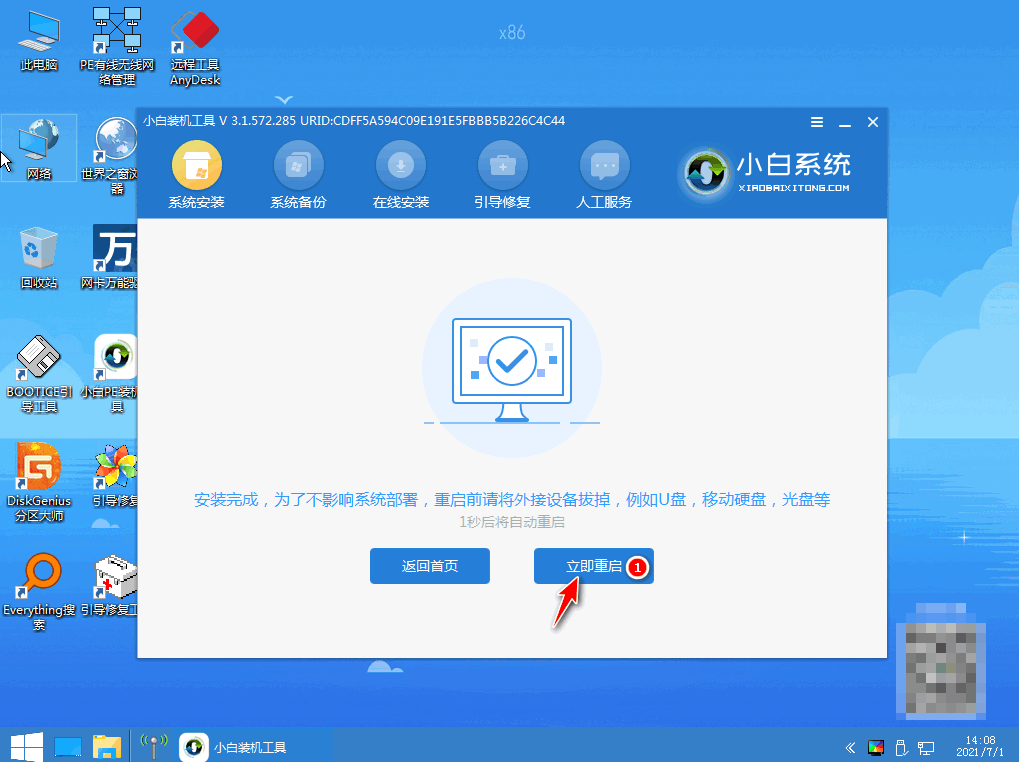
9.直至进入系统桌面,重装系统win7成功。
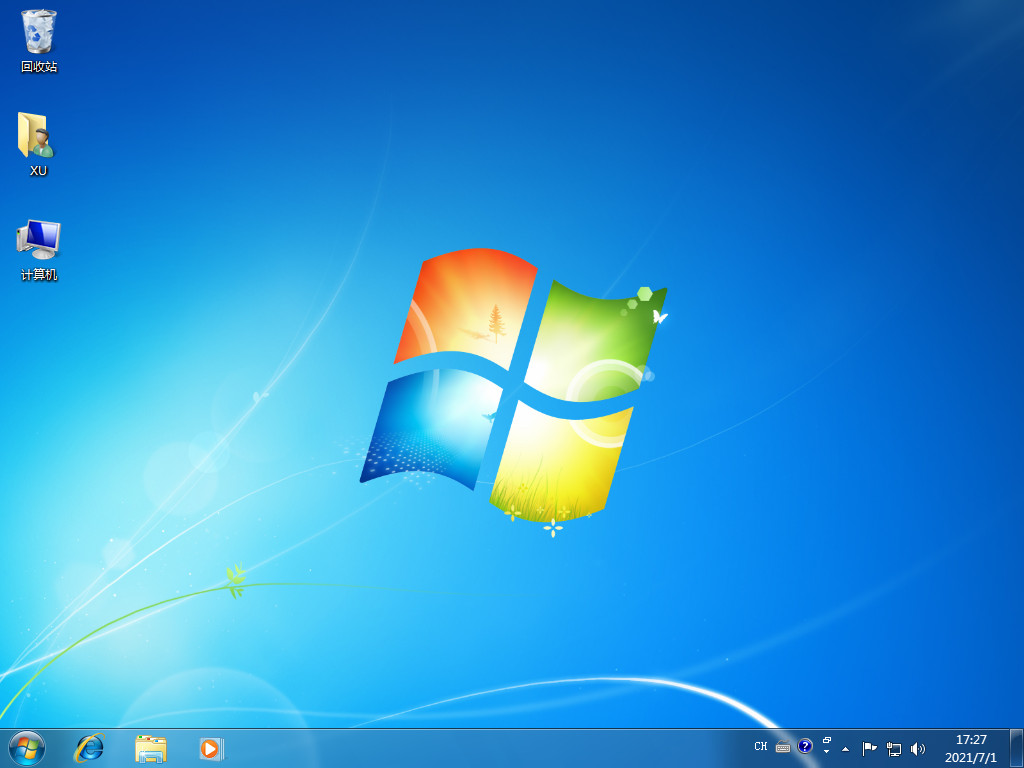
总结:
1、首先打开重装软件,选择系统制作U盘启动盘;
2、重启电脑之后设置U盘启动项选择进入pe系统进行安装;
3、再次重启电脑即可正常使用。
相关阅读
热门教程
最新教程